Კითხვა
საკითხი: როგორ გავასწორო KB5016139 ვერ დაინსტალირდა Windows 10-ზე?
გამარჯობა. ვცდილობდი Windows-ის უახლესი განახლების KB5016139 დაყენებას, მაგრამ პროცესი ვერ ხერხდება. Რა უნდა გავაკეთო?
ამოხსნილი პასუხი
Windows არის ერთ-ერთი ყველაზე პოპულარული ოპერაციული სისტემა მსოფლიოში. მას მრავალი განსხვავებული ადამიანი იყენებს სხვადასხვა ამოცანებისთვის. მას ადიდებენ მომხმარებლისთვის მოსახერხებელი ინტერფეისით, პერსონალიზაციის შესაძლებლობებით, ჩაშენებული პრობლემების მოგვარებისთვის და მრავალი სხვა. თუმცა, ის ეყრდნობა ათასობით პროცესს შეუფერხებლად მუშაობისთვის.
თუ მხოლოდ ერთი პროცესი წარუმატებელი ხდება, ადამიანებს შეუძლიათ განიცადონ სხვადასხვა შეცდომები, შეცდომები და ხარვეზებიც კი. შედარებით გავრცელებული პრობლემაა Windows-ის განახლებების წარუმატებლობა. ცოტა ხნის წინ, ბევრმა ჩიოდა, რომ KB5016139 განახლება ვერ დაინსტალირდა Windows 10-ზე.
ეს შეიძლება მოხდეს სისტემის დაზიანებული ფაილების, Windows სერვისების გაუმართაობის, კომპონენტების განახლების გამო და ა.შ. ამ სახელმძღვანელოში ნახავთ 7 ნაბიჯს, რომლებიც დაგეხმარებათ გამოასწოროთ KB5016139 ვერ დაინსტალირდა Windows 10-ის პრობლემაზე. თქვენ შეისწავლით თუ როგორ გამოიყენოთ ჩაშენებული განახლების პრობლემების აღმოფხვრა, ან როგორ დააინსტალიროთ განახლება ხელით.
Windows-ის განახლებები უზრუნველყოფს უსაფრთხოების მნიშვნელოვან პატჩებს, სხვა პრობლემების გამოსწორებას და ახალ ფუნქციებს, ამიტომ მათი დაყენება გადამწყვეტია.[1] თუმცა, ხელით პრობლემების მოგვარებას შეიძლება დიდი დრო დასჭირდეს. თქვენ ასევე შეგიძლიათ გამოიყენოთ ტექნიკური ინსტრუმენტი, როგორიცაა ReimageMac სარეცხი მანქანა X9. მას შეუძლია აპარატის სკანირება და სისტემის შეცდომების უმეტესობის გამოსწორება, BSOD,[2] დაზიანებული ფაილები და რეესტრი[3] საკითხები. წინააღმდეგ შემთხვევაში, მიჰყევით ქვემოთ მოცემულ ინსტრუქციას.

გამოსავალი 1. გაუშვით Windows Update Troubleshooter
დაზიანებული სისტემის შესაკეთებლად, თქვენ უნდა შეიძინოთ ლიცენზირებული ვერსია Reimage Reimage.
- დააჭირეთ Windows + X გასაღებები და გადადით პარამეტრები
- Წადი განახლება და უსაფრთხოება
- დააწკაპუნეთ პრობლემების აღმოფხვრა
- აირჩიეთ დამატებითი პრობლემების მოგვარების საშუალებები
- გაუშვით პრობლემების მოგვარების განახლება
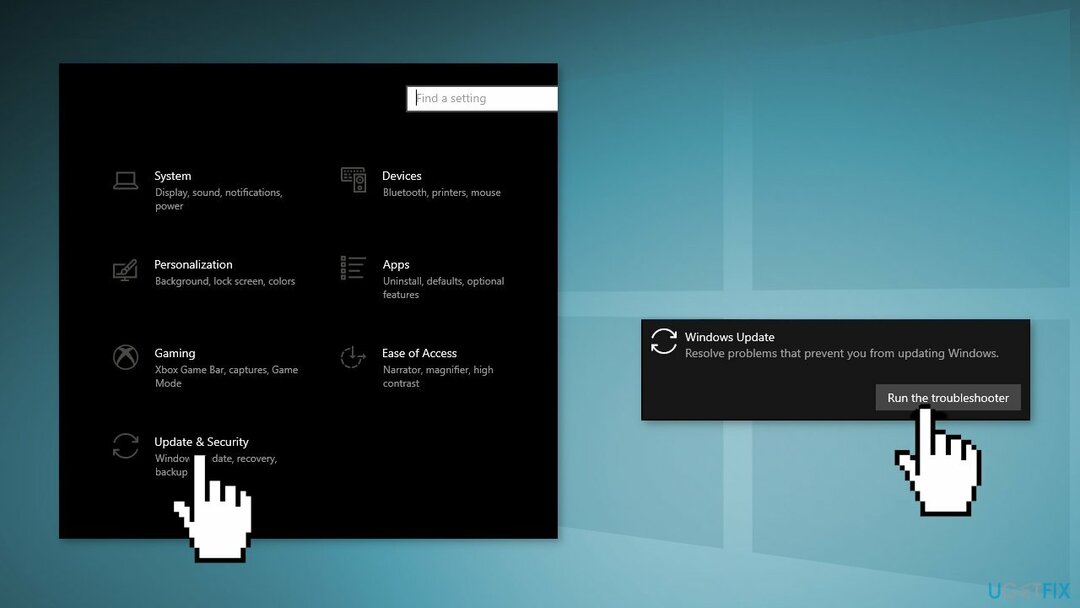
- Რესტარტი
გამოსავალი 2. გაასწორეთ დაზიანებული სისტემის ფაილები
დაზიანებული სისტემის შესაკეთებლად, თქვენ უნდა შეიძინოთ ლიცენზირებული ვერსია Reimage Reimage.
გამოიყენეთ Command Prompt ბრძანებები სისტემის ფაილების დაზიანების გამოსასწორებლად:
- გახსენით ბრძანების სტრიქონი, როგორც ადმინისტრატორი
- გამოიყენეთ შემდეგი ბრძანება და დააჭირეთ შეიყვანეთ:
sfc / scannow
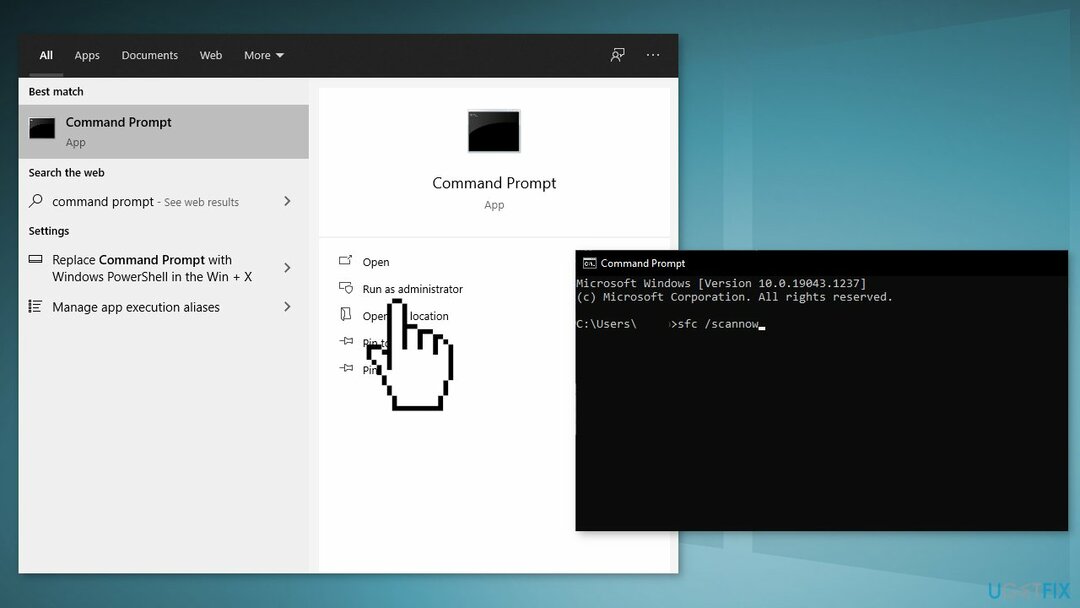
- გადატვირთვა თქვენი სისტემა
- თუ SFC-მ დააბრუნა შეცდომა, გამოიყენეთ შემდეგი ბრძანების სტრიქონები და დააჭირეთ შედი ყოველი შემდეგ:
DISM /ონლაინ /Cleanup-Image /CheckHealth
DISM /ონლაინ /Cleanup-Image /ScanHealth
DISM /ონლაინ /Cleanup-Image /RestoreHealth
გამოსავალი 3. გადატვირთეთ Windows სერვისები
დაზიანებული სისტემის შესაკეთებლად, თქვენ უნდა შეიძინოთ ლიცენზირებული ვერსია Reimage Reimage.
- დაჭერა Windows + R გასახსნელად გაიქეცი ყუთი
- Დაწერე სერვისები.msc და დააჭირეთ კარგი
- ორჯერ დააწკაპუნეთ ფონური ინტელექტუალური გადაცემის სერვისი
- თუ გაშვების სტატუსი ჩამოთვლილია გაჩერდა, დააწკაპუნეთ დაწყება და შემდეგ დააწკაპუნეთ კარგი
- თუ სტატუსი არის Სირბილი, დააწკაპუნეთ მარჯვენა ღილაკით, შემდეგ აირჩიეთ Რესტარტი
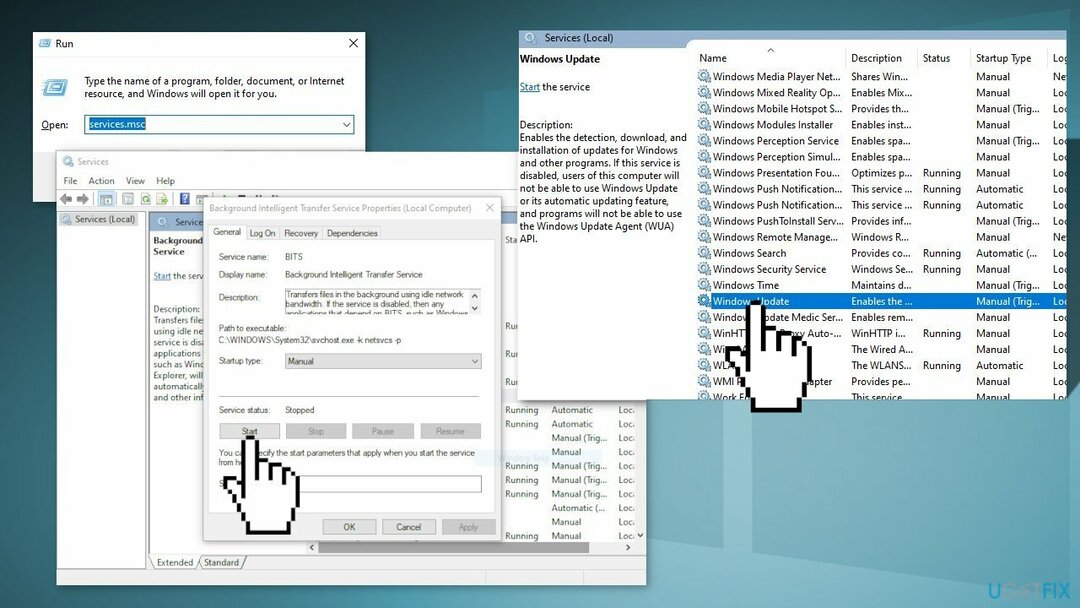
- იპოვნეთ ვინდოუსის განახლება სერვისი და ორჯერ დააწკაპუნეთ მასზე
- თუ გაშვების სტატუსი ჩამოთვლილია გაჩერდა, დააწკაპუნეთ დაწყება და კარგი. თუ სტატუსი არის Სირბილი, დააწკაპუნეთ მარჯვენა ღილაკით, შემდეგ აირჩიეთ Რესტარტი
გამოსავალი 4. Windows-ის განახლების კომპონენტების გადატვირთვა
დაზიანებული სისტემის შესაკეთებლად, თქვენ უნდა შეიძინოთ ლიცენზირებული ვერსია Reimage Reimage.
- გახსენით ბრძანების სტრიქონი, როგორც ადმინისტრატორი ისევ
- დააკოპირეთ და ჩასვით შემდეგი ბრძანებები, თითოეულის შემდეგ დააჭირეთ Enter-ს:
წმინდა გაჩერების ბიტები
net stop wuauserv
net stop appidsvc
net stop cryptsvc
წაშალეთ „%ALLUSERSPROFILE%\Application Data\Microsoft\Network\Downloader\*.*“
rmdir %systemroot%\SoftwareDistribution /S /Q
rmdir %systemroot%\system32\catroot2 /S /Q
regsvr32.exe /s atl.dll
regsvr32.exe /s urlmon.dll
regsvr32.exe /s mshtml.dll
netsh winsock გადატვირთვა
netsh winsock გადატვირთვის პროქსი
წმინდა დაწყების ბიტები
წმინდა დაწყება wuauserv
net start appidsvc
net start cryptsvc
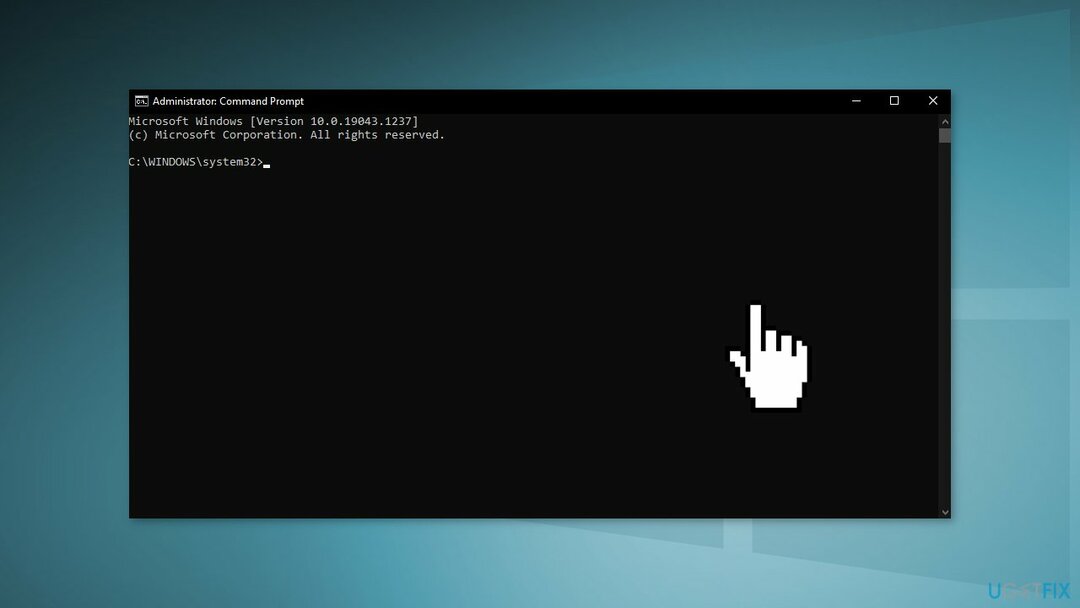
- Რესტარტი თქვენი კომპიუტერი
გამოსავალი 5. წაშალეთ ფაილები SoftwareDistribution საქაღალდეში
დაზიანებული სისტემის შესაკეთებლად, თქვენ უნდა შეიძინოთ ლიცენზირებული ვერსია Reimage Reimage.
- დაჭერა Windows გასაღები +რ გასახსნელად გაიქეცი ბრძანების ყუთი
- ტიპი სერვისები.msc და დააწკაპუნეთ კარგი
- სერვისების მართვის პანელში იპოვნეთ ვინდოუსის განახლება სერვისი
- დააწკაპუნეთ მარჯვენა ღილაკით ვინდოუსის განახლება მომსახურება და აირჩიეთ გაჩერდი
- Ახლა ღიაა Windows Explorer და გადადით შემდეგზე: C:\Windows საქაღალდე
- Იპოვო SoftwareDistribution საქაღალდე და წაშლა მისი შინაარსი
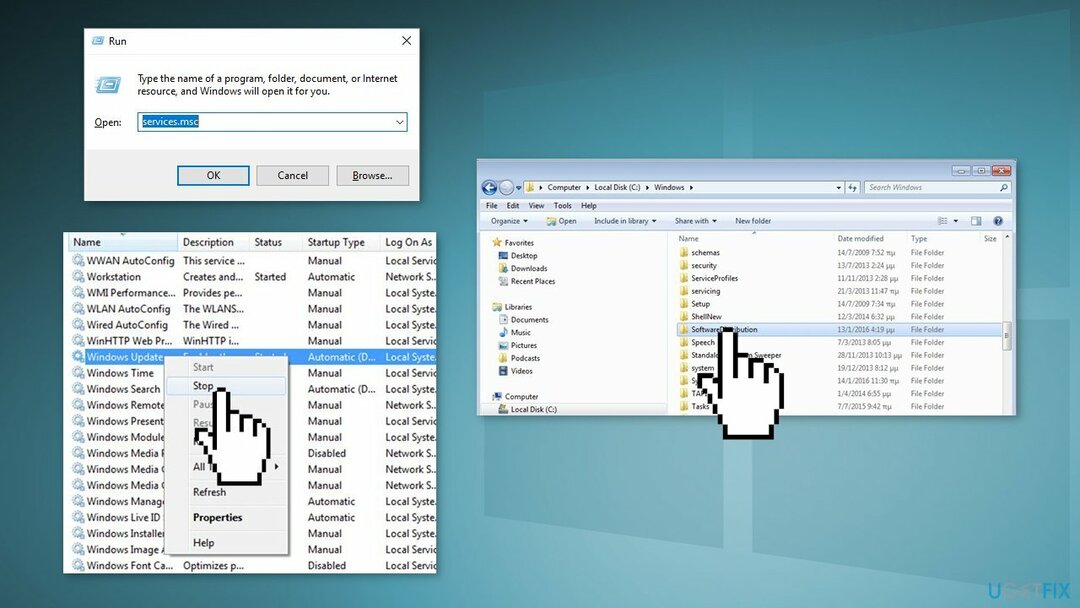
გამოსავალი 6. დააინსტალირეთ განახლება ხელით
დაზიანებული სისტემის შესაკეთებლად, თქვენ უნდა შეიძინოთ ლიცენზირებული ვერსია Reimage Reimage.
როდესაც Windows განახლებები ავტომატურად ვერ დაინსტალირდება, ყოველთვის შეგიძლიათ სცადოთ ამის გაკეთება ხელით. პირველ რიგში, თქვენ უნდა გაარკვიოთ რომელი KB ნომერია თქვენთვის შესაბამისი.
- დააწკაპუნეთ მარჯვენა ღილაკით დაწყება ღილაკი და აირჩიე პარამეტრები
- Წადი განახლება და უსაფრთხოება
- მარჯვნივ, იპოვნეთ და დააწკაპუნეთ განახლების ისტორიის ნახვა
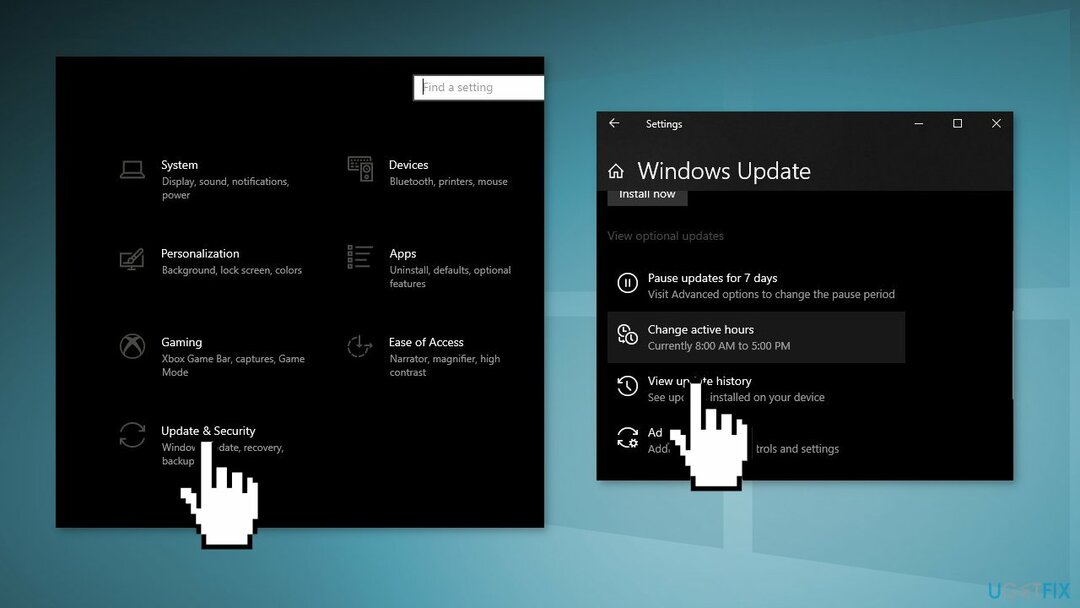
- სიიდან, გაითვალისწინეთ KB ნომერი რომ ვერ ინსტალაცია შეცდომის კოდით
- Წადი Microsoft-ის განახლების კატალოგი გვერდი, ჩაწერეთ KB ნომერი და დააჭირეთ ძებნა
- ჩამოტვირთვა განაახლეთ და დააინსტალირეთ ხელით
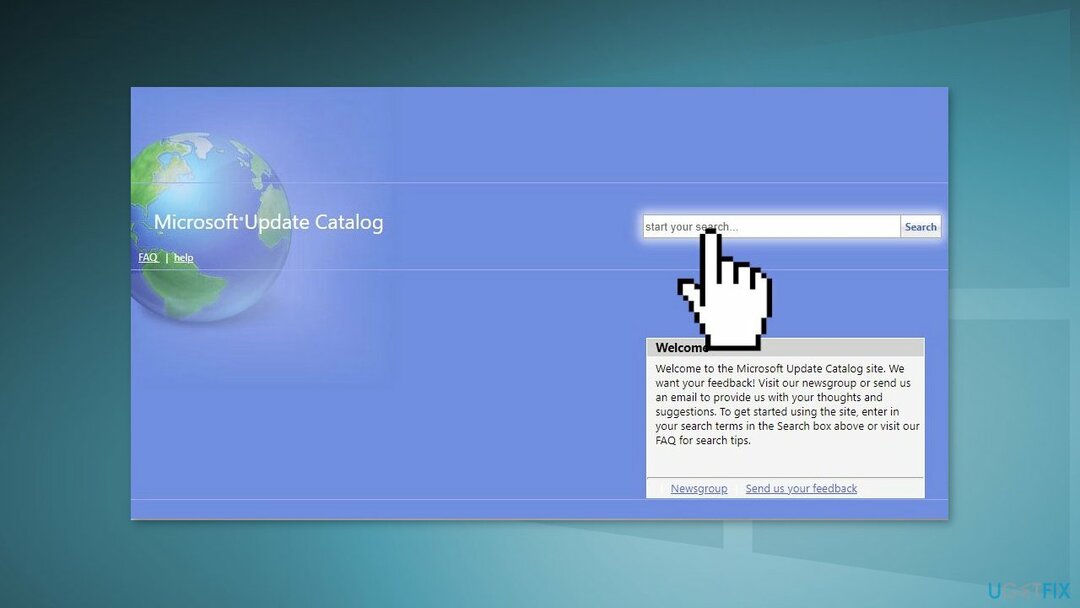
გამოსავალი 7. განახლება მედია შექმნის ხელსაწყოს მეშვეობით
დაზიანებული სისტემის შესაკეთებლად, თქვენ უნდა შეიძინოთ ლიცენზირებული ვერსია Reimage Reimage.
- ჩამოტვირთეთ Windows 10-ის საინსტალაციო მედია ოფიციალური ვებ - გვერდი
- გახსენით ინსტრუმენტი ინსტალაციის შემდეგ
- დაეთანხმეთ ლიცენზიის პირობებს
- აირჩიეთ განაახლეთ ეს კომპიუტერი ახლავე
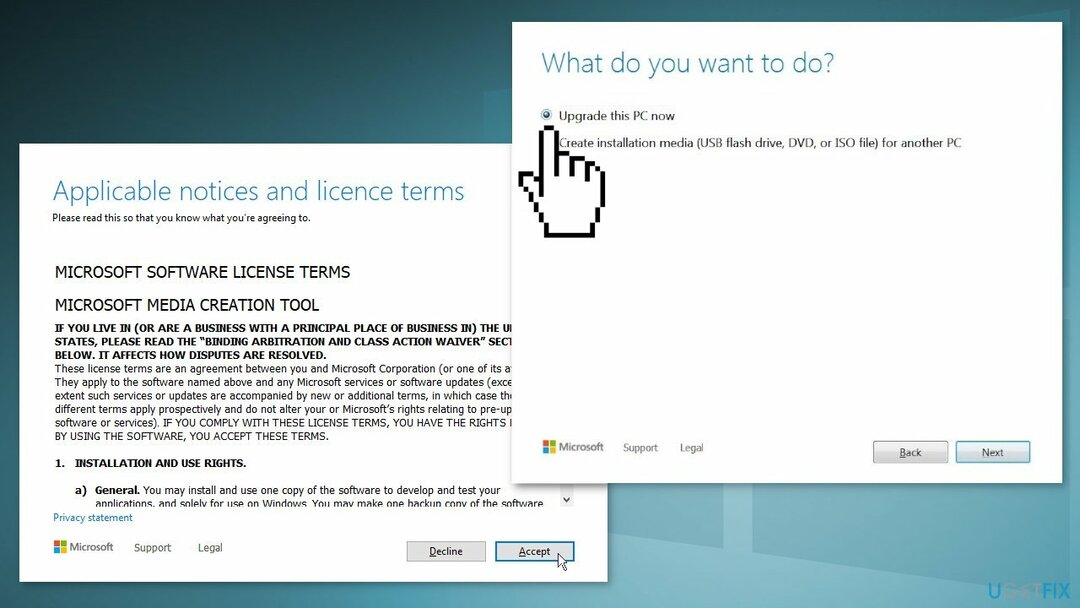
- დაელოდეთ განახლების დაინსტალირებას
შეაკეთეთ თქვენი შეცდომები ავტომატურად
ugetfix.com გუნდი ცდილობს გააკეთოს ყველაფერი, რათა დაეხმაროს მომხმარებლებს იპოვონ საუკეთესო გადაწყვეტილებები მათი შეცდომების აღმოსაფხვრელად. თუ არ გსურთ ხელით შეკეთების ტექნიკასთან ბრძოლა, გთხოვთ, გამოიყენოთ ავტომატური პროგრამული უზრუნველყოფა. ყველა რეკომენდებული პროდუქტი გამოცდილი და დამტკიცებულია ჩვენი პროფესიონალების მიერ. ინსტრუმენტები, რომლებიც შეგიძლიათ გამოიყენოთ თქვენი შეცდომის გამოსასწორებლად, ჩამოთვლილია ქვემოთ:
შეთავაზება
გააკეთე ახლავე!
ჩამოტვირთეთ Fixბედნიერება
გარანტია
გააკეთე ახლავე!
ჩამოტვირთეთ Fixბედნიერება
გარანტია
თუ ვერ გამოასწორეთ თქვენი შეცდომა Reimage-ის გამოყენებით, დაუკავშირდით ჩვენს მხარდაჭერის ჯგუფს დახმარებისთვის. გთხოვთ, შეგვატყობინოთ ყველა დეტალი, რომელიც, თქვენი აზრით, უნდა ვიცოდეთ თქვენი პრობლემის შესახებ.
ეს დაპატენტებული სარემონტო პროცესი იყენებს 25 მილიონი კომპონენტის მონაცემთა ბაზას, რომელსაც შეუძლია შეცვალოს ნებისმიერი დაზიანებული ან დაკარგული ფაილი მომხმარებლის კომპიუტერში.
დაზიანებული სისტემის შესაკეთებლად, თქვენ უნდა შეიძინოთ ლიცენზირებული ვერსია Reimage მავნე პროგრამების მოცილების ინსტრუმენტი.

წვდომა გეო-შეზღუდულ ვიდეო კონტენტზე VPN-ით
პირადი ინტერნეტი არის VPN, რომელსაც შეუძლია ხელი შეუშალოს თქვენს ინტერნეტ სერვისის პროვაიდერს მთავრობა, და მესამე მხარეები არ აკონტროლებენ თქვენს ონლაინ და საშუალებას გაძლევთ დარჩეთ სრულიად ანონიმური. პროგრამული უზრუნველყოფა გთავაზობთ სპეციალურ სერვერებს ტორენტირებისა და სტრიმინგისთვის, რაც უზრუნველყოფს ოპტიმალურ შესრულებას და არ ანელებს თქვენს სიჩქარეს. თქვენ ასევე შეგიძლიათ გვერდის ავლით გეო-შეზღუდვები და ნახოთ ისეთი სერვისები, როგორიცაა Netflix, BBC, Disney+ და სხვა პოპულარული სტრიმინგის სერვისები შეზღუდვების გარეშე, მიუხედავად იმისა, თუ სად ხართ.
არ გადაიხადოთ გამოსასყიდი პროგრამის ავტორებს – გამოიყენეთ მონაცემთა აღდგენის ალტერნატიული ვარიანტები
მავნე პროგრამების შეტევები, განსაკუთრებით გამოსასყიდი პროგრამა, ყველაზე დიდი საფრთხეა თქვენი სურათებისთვის, ვიდეოებისთვის, სამუშაოსთვის ან სკოლის ფაილებისთვის. იმის გამო, რომ კიბერკრიმინალები იყენებენ დაშიფვრის მძლავრ ალგორითმს მონაცემთა ჩასაკეტად, მისი გამოყენება აღარ იქნება შესაძლებელი, სანამ ბიტკოინში გამოსასყიდი არ გადაიხდება. ჰაკერების გადახდის ნაცვლად, ჯერ უნდა სცადოთ ალტერნატივის გამოყენება აღდგენა მეთოდები, რომლებიც დაგეხმარებათ დაიბრუნოთ დაკარგული მონაცემების ნაწილი მაინც. წინააღმდეგ შემთხვევაში, თქვენ შეიძლება დაკარგოთ ფული, ფაილებთან ერთად. ერთ-ერთი საუკეთესო ინსტრუმენტი, რომელსაც შეუძლია აღადგინოს დაშიფრული ფაილების მინიმუმ ნაწილი – მონაცემთა აღდგენის პრო.